Как удалить рекламу с компьютера: способы. Как удалить рекламу с компьютера
О том, как удалить с компьютера рекламу
Наша жизнь очень тесно связана с высокими технологиями. Они окружают нас повсеместно. Наверняка у каждого дома есть ноутбук, планшет или настольный компьютер. Все эти гаджеты значительно облегчают и дополняют нашу жизнь, но случается, что они начинают «болеть».
Антивирусных программ и блокираторов сегодня огромное множество. Несмотря на это, все чаще и чаще пользователи сталкиваются с проблемой, не совсем привычной для них. Вместо сбоев в работе зараженного вирусом компьютера появилась назойливая реклама. Причем возникать она может как в браузере, так и просто на рабочем столе. Мы подскажем вам, как удалить с компьютера рекламу. Есть несколько способов. Для начала нужно определить, с какой именно проблемой вы столкнулись.
Рекламный баннер появился прямо на рабочем столе
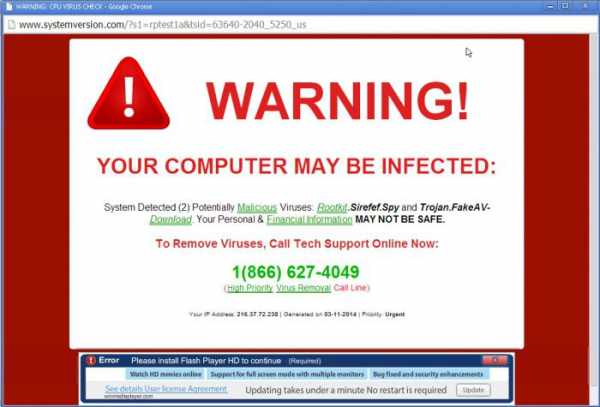 Для борьбы с этим вредителем вам потребуется подключение к сети Интернет. Восстановите доступ к операционной системе. Как правило, баннер занимает весь монитор и усложняет этим нормальное управление компьютером. Решить возникшую проблему можно путем изменения расширения экрана:
Для борьбы с этим вредителем вам потребуется подключение к сети Интернет. Восстановите доступ к операционной системе. Как правило, баннер занимает весь монитор и усложняет этим нормальное управление компьютером. Решить возникшую проблему можно путем изменения расширения экрана:
- Щелкните правой кнопкой мыши по свободной области рабочего стола, из меню выберите пункт «Разрешение экрана», увеличьте его и нажмите «Применить».- Удалите рекламное окно вручную. Зайдите в каталог Windows через меню «Мой компьютер», откройте папку system32. В ней отыщите все файлы dll с окончанием lib и удалите их. К примеру: gkiudll.lib, kiordll.lib.- Если баннер не исчез, есть еще способ, как удалить с компьютера рекламу. Зачастую в рекламном окне есть поле для ввода пароля. Перейдите по адресу http: //www.drweb.com/unlocker/index, введите номер, указанный в баннере, и отыщите подходящий код, затем введите его в поле рекламного баннера.
Если предыдущие пункты не решили проблему, проверьте свой компьютер на наличие вирусов специальной программой.
Как удалить с компьютера рекламу, запускающую браузер при включении ПК
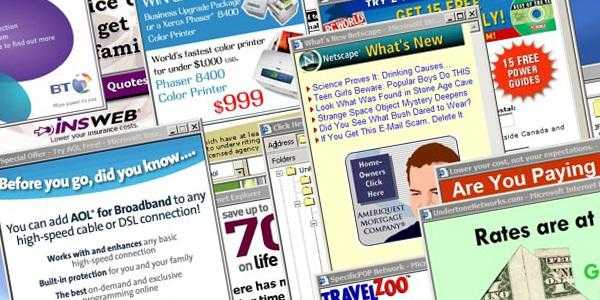 Такой рекламный вредитель прописывается в браузере. Зачастую антивирус бессилен, он упорно твердит вам о том, что система в порядке, хотя на самом деле это не так.
Такой рекламный вредитель прописывается в браузере. Зачастую антивирус бессилен, он упорно твердит вам о том, что система в порядке, хотя на самом деле это не так.
- В решении проблемы может помочь программа Malwarebytes. Скачайте ее и сделайте полное сканирование.- Удалите с ПК все установленные браузеры, кроме Explorer. Его просто отключаем. Не забудьте предварительно скачать установщик нового браузера.- В разделе «Панель управления» выбираем «Показывать скрытые папки, файлы и диски».- На диске С открываем папку Program Files и удаляем оставшиеся папки от браузеров, если такие имеются. Проделываем то же самое с папкой Program Data.- Перезагружаем компьютер, устанавливаем новый браузер. Проблема решена.
Видео по теме
Рекламные блоки постоянно всплывают при работе в браузере
Как удалить рекламу всю с компьютера в таком случае? Вариантов решения множество. Оптимальный - это установка плагина Adblock в браузер. Он легко устанавливается в большинство браузеров и им легко можно управлять. Плагин блокирует практически всю рекламу, обитающую на просторах интернет-сетей.
Как удалить с компьютера рекламу раз и навсегда?
 Следует помнить, что рекламные блоки - не более чем вирус, передающийся вашему компьютеру через незащищенную интернет-сеть. Сегодня эта проблема достаточно распространена. Абсолютное большинство сайтов, на которые вы заходите либо случайно попадаете в процессе серфинга, могут нести угрозу заражения тем или иным вирусом. Как удалить рекламу с компьютера бесплатно и навсегда? Установите Adblock и регулярно проверяйте систему своего ПК антивирусом. Помните, что прежде чем переходить к описанным выше действиям, необходимо точно определить, на самом ли деле ваш компьютер подвергся заражению. Не спешите что-то менять в настройках компьютера, не убедившись в целесообразности предпринимаемых шагов.
Следует помнить, что рекламные блоки - не более чем вирус, передающийся вашему компьютеру через незащищенную интернет-сеть. Сегодня эта проблема достаточно распространена. Абсолютное большинство сайтов, на которые вы заходите либо случайно попадаете в процессе серфинга, могут нести угрозу заражения тем или иным вирусом. Как удалить рекламу с компьютера бесплатно и навсегда? Установите Adblock и регулярно проверяйте систему своего ПК антивирусом. Помните, что прежде чем переходить к описанным выше действиям, необходимо точно определить, на самом ли деле ваш компьютер подвергся заражению. Не спешите что-то менять в настройках компьютера, не убедившись в целесообразности предпринимаемых шагов.
Сегодня мы поговорим о том, как удалить игру с компьютера полностью. С этим необходимо разобраться, поскольку некоторые приложения могут занимать много места и оставлять за собой следы.Инструкция
Технологии Подробно о том, как удалить вирус с телефона («Андроид»)Сегодня мы решили поговорить о том, как удалить приложение с «Айфона». Вариантов того, как можно выполнить это действие, существует несколько. Если в вашем распоряжении находится iPod Touch или же iPad, то...
Компьютеры Кратко о том, как удалить профиль с "Одноклассников" с телефонаНемногие из нас догадываются, но стереть свой профиль в социальной сети можно не только с использованием персонального компьютера, но и с помощью обычного телефона, подключенного к Интернету. В данной статье мы подроб...
Дом и семья О том, как бороться с токсикозом во время беременностиУ многих женщин беременность ассоциируется с токсикозом. У всех он проявляется по-разному. Многие даже и не знают, что это такое, потому что их беременность прошла без него. А вот у некоторых женщин токсикоз вызывает ...
Здоровье Несколько подсказок о том, как удалить серную пробку из уха самостоятельноЧеловеческий организм уникален. В нем есть все для того, чтобы нормально жить и функционировать каждому представителю рода Гомо сапиенс. Но любой механизм иногда может давать сбой. Несколько снизилась слуховая чувстви...
Прежде чем объяснять, как удалить серную пробку в домашних условиях, давайте попробуем выяснить, что вообще она собой представляет и чем, собственно, так опасна. Официальное название серной пробки – «cerum...
Интернет Подробно о том, как удалить аккаунт в FacebookНекоторые пользователи Интернета, которые имеют личные профили в социальной сети «Фейсбук», часто спрашивают о том, как удалить аккаунт в Facebook. На самом деле, причин для удаления профиля может быть мно...
Интернет Простой ответ на вопрос о том, как перевести с "Киви" на карту Сбербанка деньгиПлатежные системы интернета стали достойной альтернативой многим финансовым организациям, в том числе и банкам. Но не всегда и не все можно приобрести на страницах сайтов. Многие услуги по сей день доступны только офл...
Интернет Подробно о том, как удалить почтовый ящик на "Майле"Сейчас мы рассмотрим, как удалить почтовый ящик на "Майле", ведь при неоспоримой колоссальной распространенности данного сервиса, он имеет ряд недостатков, которые не каждому пользователю по нраву.Предисловие
monateka.com
Как удалить рекламу с браузеров и компьютера
В интернете огромное количество сайтов, которые зарабатывают на показах рекламных блоков и на кликах по этим блокам посетителями. Скажу так — основной способ честного заработка в интернете — показ рекламы на своих ресурсах. Этим способом пользуются миллионы блогеров и владельцев крупных интернет-сайтов. Также подобный способ заработка доступен владельцам каналов на ютуб, у которых есть видео, которое будет интересным и полезным сообществу.
Как удалить рекламу с браузеров
Меня больше всего раздражает куча назойливой рекламы и всплывающих окон на сайтах, которые позволяют смотреть фильмы, сериалы и мультфильмы онлайн. Количество рекламы в браузере на этих сайтах просто зашкаливает и переходит все разумные пределы. Есть универсальные способы решить проблему удаления рекламы с браузеров хром, опера, фаерфокс, и прочих.
Удалить рекламу с браузеров хром, опера, яндекс
Универсальное решение есть — установка расширения (дополнения) в браузер, который будет блокировать назойливую рекламу. Наиболее популярным и очень эффективным дополнением является adBlock или Adblock Plus. Миллионы пользователей удалили рекламу в браузерах на сайтах, используя эти дополнения. Тем не менее, следует быть осторожными, так как AdBlock может блокировать нужные Вам всплывающие окна на некоторых интернет-ресурсах. Расширение AdBlock доступно пользователям самых популярных браузеров — Google Chrome, Mozilla Firefox и Opera.
Если Вы хотите заблокировать рекламу на ютуб, можно воспользоваться специальным вариантом от AdBlock для Youtube.
Удалить рекламу с браузеров вирус
Иногда постоянная реклама возникает по причине того, что компьютер поражен вирусом. Такая реклама появляется, например, в те моменты, когда Вы запускаете браузер. Вместо пустой страницы или ранее открытой вкладки появляется какая-то непонятная страница, например, поисковая система ASK или неизвестный сайт с подозрительным содержимым. Проявление вируса с рекламой может быть в случае, когда пользуясь социальной сетью ВК или другим сайтом, при клике открывается не та страница, которая идет по ссылке, а совершенно сторонний ресурс или новое окно браузера. Если у Вас наблюдается подобная проблема, есть несколько вариантов, как выявить причину.
Вирус изменил параметры запуска браузера в ярлыке — чтобы выяснить этот момент следует нажать правой кнопкой мыши на ярлыке и выбрать «Свойства». Если в строке «Объект» после строки с путем запуска браузера дописано нечто вроде «-http://неизвестный-адрес.хх», то вирус изменил параметры запуска браузера.
Также можно зайти в настройки браузера и посмотреть параметры запуска. Какие страницы открывать при запуске браузера. Если там присутствует нежелательный сайт, то следует удалить строку с этим адресом.
Надеюсь, какой-то из предложенных советов по удалению рекламы в браузере и на компьютере пригодится Вам.
Вам интересно узнать?
sam-elektronik.ru
Как удалить рекламу ADClick с компьютера
Во время пребывания в интернете достаточно часто можно столкнуться с различными вредоносными программами, среди которых особое место принадлежит хиджакерам – злокачественным программам, модифицирующим настройки вашего браузера. В моём материале я расскажу, как убрать рекламу ADClick с компьютера, обеспечив оптимальный функционал вашего ПК, дабы вредоносная реклама от ADClick вам больше не мешала.

Начальная страница вашего браузера меняется на липовую, во время нахождения в сети постоянно открываются новые окна с надоедливой рекламой, компьютер постоянно подтормаживает? – всё это рано или поздно начинает надоедать и раздражать. А если внизу всплывающих рекламных баннеров и окон вы увидели надпись «Powered by AdClick» или «Brought to you by AdClick» — то это позволяет сделать вывод, что ваш компьютер подвергся заражению хиджакера под соответствующим названием «AdClick» и его нужно срочно удалить. Итак, обо всём по порядку.
Можно ли считать AdСlick вирусом
Adclick – это программа, созданная для продвижения рекламы (иначе называемая «adware»). Специалисты не рассматривают adware как вирус, так как у данного ПО различные с вирусом задачи, что и отражается на их функционале. Adware занимается рекламной раскруткой определённых сайтов и товаров, при этом также может доставлять неудобства пользователю, потому его необходимо безжалостно удалять с вашего компьютера.
Такое приложение ADClick способно отслеживать вашу активность в сети, собирать информацию о посещаемых вами сайтах, закладках, запоминать ваши логины и пароли, перенаправлять на нужные ему сайты. Данное ПО выступает в роли различных всплывающих рекламных баннеров и окон, как внутри существующих страниц, так и открывая совсем новые. Важно знать, что предлагаемые такой рекламой услуги и скидки часто являются фейком, потому доверять им не стоит.
Откуда хиджакер Adclick появляется на компьютере
Обычно ПО подобное Adclick заносится на компьютер во время инсталляции различных бесплатных программ (всяческих загрузочных менеджеров, программ для «ускорения интернета», записи потокового видео и т.д.). Следует быть осторожным и внимательно рассматривать, какие программы предлагают установить на ваш компьютер подобные инсталляторы. Не соглашайтесь на смену стартовой страницы, не доверяйте автоматическому варианту установки – и тогда проблем на вашем ПК будет значительно меньше. Далее, я расскажу о том, как я деинсталлировал Adclick.
Как я удалял Adclick
Для удаления Adclick и подобных ему хиджакеров используются классический набор программ, о которых я расскажу ниже.
Программа Ad-Adware против Adware
Данная программа является весьма эффективным средством в удалении всяческих рекламных приложений уровня Adclick, шпионского ПО и так далее.
Установите, запустите сканирование системы. Программа найдёт вредоносное ПО и удалит его. Возможно, потребуется перезагрузка вашего ПК.
Работу программы Ad-Adware можно посмотреть вот здесь:
Используем AdwCleaner
Функционал приложения AdwCleaner подобен Ad-Adware. Скачиваем, устанавливаем, ищем вредоносное ПО, удаляем Adclick.
Как выглядит функционал AdwCleaner можно посмотреть вот здесь:
Используем Dr.Web CureIt!
Данная бесплатная утилита незаменима в борьбе с вирусами и другими нежелательными программами. Установите Dr.Web на ваш компьютер, запустите, кликните на «Начать проверку», а дальше программа всё сделает сама.

Как работать с Dr.Web CureIt! можно посмотреть вот здесь:
Заключение
С помощью описанных выше программ можно быстро и легко избавиться от AdClick и подобных ему хиджакеров, существенно улучшив надёжность работы вашего ПК. Но при этом важно не забывать о грамотной профилактике вашей компьютерной системы, внимательно относясь к установке стороннего ПО, способного нести различные риски. Грамотность и ответственность пользователя при работе с незнакомыми программами с высокой вероятностью гарантируют надёжную и продолжительную работу вашего компьютера. Удачи.
Вконтакте
Google+
Одноклассники
Мой мир
grozza.ru
Как удалить рекламу с компьютера: способы :: ashanet.ru
Реклама в виде всплывающих баннеров и сообщений, постоянная переадресация на сомнительные страницы, замедление работы браузеров и всей операционной системы, повышение нагрузки на центральный процессор и оперативную память – все это является настоящим бичом при работе в Интернете. Совершенно естественно любой пользователь начинает задаваться вопросами, связанными с тем, как удалить рекламу с компьютера. Прежде чем принимать какое-то определенное решение, необходимо четко разграничивать понятия рекламы на сайтах и проникновение в систему соответствующих вирусов.
Обычная реклама и вирусы: в чем разница?
Начнем с того, что многие современные интернет-ресурсы используют всплывающую или стационарную рекламу как некое средство заработка. На них размещаются объявления о каких-то услугах или товарах, а за это рекламодатель платит владельцу сайта определенную сумму. Понятно, что чем популярнее ресурс, тем дороже обходится размещение рекламы или использование выделяемого под нее места. Но это относится только к официальным действиям.

Другое дело – вирусы, проникающие в систему без ведома пользователей (или с их молчаливого согласия), а затем устанавливающие свои правила для работы браузера с постоянным перенаправлением интернет-серфера на сайты сомнительного содержания, которые могут содержать не только рекламу, но и другие вирусные апплеты, призванные навредить пользовательскому компьютеру, замедляя работу обозревателя и чрезмерно нагружая системные ресурсы. Но и в том, и в другом случае вопрос того, как полностью удалить рекламу с компьютера, обычно решается достаточно просто. Главное – выяснить, что послужило причиной ее появления.
Как удалить всплывающую рекламу с компьютера с помощью блокировки?
Начнем с самого простого – удаления рекламы в браузерах, если она является неотъемлемой частью посещаемого сайта. В принципе, тут все сводится только к тому, чтобы использовать какое-то действенное средство блокировки всплывающих окон, баннеров, выпадающих меню и т.д.

Одной из самых распространенных и популярных является надстройка AdBlock, которую можно установить в любой веб-обозреватель в виде специального расширения либо самостоятельно, либо выбрав ее из специального списка доступных дополнений. После активации этого блокировщика большая часть рекламы, если только она не связана с вирусами, исчезнет. Само собой разумеется, можно использовать и другие аналогичные апплеты, которые в данном случае способны запросто решать проблему того, как удалить всплывающую рекламу с компьютера полностью.
Почему антивирусы не реагируют на рекламные угрозы?
С вирусным заражением дело обстоит не так просто. Практически все блокировщики оказываются бессильными. Это и понятно, ведь они способны отключать рекламу только при отклике с запрашиваемого ресурса, а действия вирусов контролировать не способны.
Но почему же в таком случае на проникновение таких угроз не реагируют многие антивирусные пакеты, хотя вирусы такого типа относятся к категории Hijackers (Adware и Malware)? Тут проблема в том, что почти все современные вирусы этого типа имеют статус так называемых доверенных программ, которые могут устанавливаться в виде дополнительного программного обеспечения в процессе инсталляции основного ПО. Когда-нибудь обращали внимание на поля с предложениями инсталляции каких-то дополнений или антивирусов в процессе установки игры? В большинстве своем в них присутствует описание с использованием мелкого шрифта, а напротив каждой строки по умолчанию стоит галочка. Пользователи просто игнорируют данные пункты, вследствие чего и получают вирус. Но как удалить вирус рекламы с компьютера, если защита вовремя не сработала? Для этого есть несколько методов, различающихся и по выполняемым действиям, и по используемым инструментам.
Как удалить вирус рекламы с компьютера с помощью специального ПО?
Поскольку штатные антивирусы или аналогичные портативные сканеры, ориентированные на несколько другие сигнатуры, при попытке выявления угроз рекламного характера (угонщиков браузеров, изменяющих стартовые страницы, систему поиска, установленную по умолчанию, и т. д.) зачастую никакого эффекта не дают, необходимо применять специальные утилиты.

Наиболее действенными средствами, позволяющими быстро и без проблем решить вопрос того, как удалить рекламу с браузеров и компьютера, являются программные продукты серии AdwCleaner, MalwareBytes Anti-Malware и им подобные. Некоторые типы рекламных угроз могут быть нейтрализованы сканерами вроде Dr. Web CureIt! (но он не дает стопроцентной гарантии удаления вирусов этого класса). Зато любая специализированная программа, удаляющая рекламу с компьютера, справляется с возложенными на нее задачами достаточно просто.
Удаление вирусов средствами операционной системы: стандартная процедура
Но что делать, если специализированных средств защиты под рукой нет, скачать что-то из интернета или установить приложение со съемного носителя вследствие воздействия вируса оказывается невозможным? В такой ситуации придется действовать самостоятельно, используя для этого инструментарий операционной системы.

Например, как удалить с компьютера рекламу «Вулкан» или «Казино «Вулкан»? Вирус, как и некоторые угонщики браузеров, в системе не маскируется. Поэтому первым шагом станет использование стандартного раздела программ и компонентов, который можно найти в «Панели управления». В представленном списке необходимо просто выделить строку с названием приложения и нажать кнопку удаления, которая находится вверху. Но даже по окончании стандартной процедуры деинсталляции радоваться еще рано.
Действия в системном реестре
Основная проблема стандартных деинсталляторов Windows состоит в том, что они удаляют только основные компоненты вирусного приложения, но в системе остаются некоторые неудаляемые компоненты в виде файлов, каталогов или даже ключей в системном реестре. Полноценное решение проблемы того, как удалить вирусную рекламу с компьютера, на следующем этапе предполагает самостоятельный поиск и удаление ключей реестра, поскольку именно их наличие в системе может активировать вирус снова.

Редактор вызывается через команду regedit в консоли «Выполнить», после чего используется поиск (Ctrl + F или аналогичное действие в главных меню «Файл» или «Правка», в зависимости от версии ОС), в поле значения задается название вируса или его часть, а все результаты удаляются (либо через ПКМ, либо обычным нажатием кнопки Del). Переход от одного ключа к другому производится нажатием кнопки «Найти далее» или через нажатие клавиши F3.
Проверка остаточных компонентов в файловом менеджере
Но вернемся к вопросу того, как с компьютера полностью удалить рекламу «Вулкан». С реестром вроде бы все понятно. Но, поскольку в системе остались еще директории и файлы вируса, от них тоже следует избавиться.
В «Проводнике» по аналогии с реестром для экономии времени задается поиск по названию, а все результаты выделяются (Ctrl + A) и удаляются. В случае если остаточные компоненты вируса являются скрытыми, название в поисковом поле прописывается с добавлением символа процентов вначале и в конце.
Примечание: если объекты не удаляются (отказано в доступе), следует запускать удаление с правами администратора или производить аналогичные процедуры в безопасном режиме. В некоторых случаях помогает утилита Unlocker, которая способна разблокировать доступ к неудаляемым компонентам.
Отключение расширений в браузерах
Но и это еще не все. Как с компьютера полностью удалить всплывающую рекламу «Вулкан», причем так, чтобы от нее и следа не осталось, станет понятно, если посмотреть на принципы его внедрения в систему. Как и многие другие угрозы этого типа, данный вирус обосновывается не только в самой системе, но и устанавливает собственные компоненты в виде расширений во всех без исключения присутствующих на компьютере браузерах.

Таким образом, во всех обозревателях нужно использовать раздел настроек с выбором управления дополнениями (расширениями, панелями), где следует либо отключить расширение, либо удалить его. Можно поступить проще, выполнив полный сброс настроек до начального состояния.
Проверка путей к исполняемым файлам обозревателей
Наконец, по завершении всех предварительных действий необходимо проверить, не прописал ли вирус собственную строку в указании полного пути к исполняемому файлу браузера.

Как удалить рекламу с компьютера окончательно? Достаточно произвести ПКМ на ярлыке обозревателя и выбрать строку свойств. Данные в поле пути местонахождения объекта (EXE-файла) должны заканчиваться названием браузера плюс расширение (например, Chrome.exe). В некоторых других программах для старта обозревателя может использоваться файл Launcher.exe. Соответственно, полный путь в конце должен содержать ссылку именно на него. В случае если после расширения приписано еще что-то, все это удаляется без разговоров.
Далее изменяется стартовая страница, например, на пустую, чтобы при старте браузер не входил на вирусный ресурс, поскольку это тоже может активировать рекламу снова. И только после выполнения всех описанных действий производится рестарт системы.
Удаление рекламных вирусов и угонщиков браузеров при помощи деинсталляторов
Как видим, ручное удаление рекламных вирусов выглядит достаточно сложным и затратным по времени. Намного проще вопрос того, удалить рекламу с компьютера, решается за счет использования специальных программ-деинсталляторов.

Одной из самых мощных можно назвать iObit Uninstaller. В ней вирусы можно удалять не только и списка инсталлированных приложений, но и из разделов панелей и надстроек браузеров. Отличие от стандартного метода состоит в том, что по окончании такой процедуры можно дополнительно активировать мощное (углубленное) сканирование, при котором будут выявлены все остаточные компоненты, а после этого произойдет их полное удаление.
Что делать, если вирус в списке программ не отображается
Однако бывает и так, что вирусная программа не отображается нигде, но пользователь точно знает, что она в системе присутствует. Как удалить рекламу с компьютера в этой ситуации? Сначала вирусный процесс завершается в «Диспетчере задач» и отключается его автозагрузка (msconfig). После этого используется ручной поиск ключей реестра по названию, затем производится удаление файлов и директорий, после чего отключаются (деинсталлируются) панели или надстройки браузеров, а затем проверяются полные пути к EXE-файлам, как это было показано чуть выше.
Чтобы долго не искать папку или файл вируса, отследить путь к их расположению можно через ПКМ на процессе в «Диспетчере задач» с выбором показа местонахождения файла, отвечающего за его активацию и выполнение.
Рекламные вирусные баннеры: как с ними бороться?
В вопросе того, как удалить рекламу с компьютера, которая может быть представлена в виде постоянно выскакивающих баннеров, ничего особо сложного тоже нет.
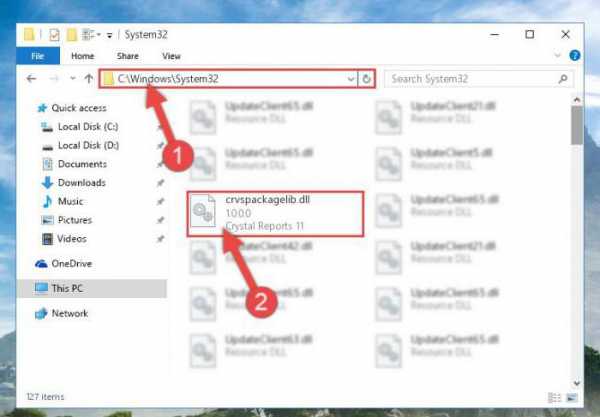
Задача максимально конкретизируется тем, что сначала нужно увеличить разрешение экрана и удалить окно баннера вручную, а затем в «Проводнике» с выставлением отображения скрытых объектов в каталогах System32, ProgramData и ProgramFiles найти и удалить все файлы с расширением .dll, в названии которых перед расширением присутствует lib. Аналогичные действия можно произвести в реестре (раздел зарегистрированных типов файлов), но, как правило, это не требуется.
Вместо итога
Вот кратко и все, что касается удаления рекламы, и если она носит официальный характер, и если она связана непосредственно с вирусным заражением. Что касается примера с «Вулканом», он был рассмотрен просто для определения основных действий по его нейтрализации. Точно такие же манипуляции годятся практически для всех вирусов этого типа. Однако для упрощения процедуры лучше использовать специальные утилиты для обнаружения угроз или деинсталляторы, если рекламные вирусы найдены не будут. Ну а какое именно программное обеспечение использовать, каждый пользователь вправе решать сам. Выше были описаны только самые популярные утилиты. Но аналогичных программ сегодня можно найти очень много.
Остается добавить, что ни в коем случае не рекомендуется пользоваться пакетами вроде SpyHunter, поскольку вы не только не избавитесь от угроз, так потом еще и саму якобы антивирусную утилиту удалить из системы полностью будет весьма проблематично. И рядовые пользователи без специальных знаний и навыков с этим вряд ли справятся.
ashanet.ru
Как удалить рекламу с компьютера
Несмотря на то, что антивирусные программы защищают компьютеры пользователей с каждым днем все лучше и лучше, некоторые виды вирусов все-таки проникают в систему. К подобным вирусам относятся рекламные баннеры и их вариации.
Вам понадобится- Dr.Web CureIt.
Спонсор размещения P&G Статьи по теме "Как удалить рекламу с компьютера" Как убрать большой пробел между словами в Ворде Как удалить вирус из оперативной памяти Как исправить ошибку runtime errorИнструкция
1
Разработчики антивирусного программного обеспечения создали специальные утилиты, помогающие удалить вредоносное рекламное окно. Откройте страницу http://www.freedrweb.com/cureit (для этого можно использовать другой компьютер или ноутбук) и скачайте программу Dr.Web CureIt. Запишите ее на DVD-диск или USB-накопитель.
2
Запустите эту программу на зараженном компьютере. Обратите внимание, что лучше делать это в стандартном режиме работы Windows, а не в безопасном. Процесс сканирования системных файлов начнется автоматически. Это сделано намеренно, т.к. многие баннеры предотвращают запуск различных приложений.
3
Иногда вышеописанная утилита не справляется с поставленной задачей. В таких случаях рекомендуют попытаться подобрать верный пароль, отключающий баннер. Посетите следующие ресурсы:
http://www.esetnod32.ru/.support/winlock/http://support.kaspersky.ru/viruses/deblockerhttp://sms.kaspersky.ru/http://www.drweb.com/unlocker/index.
4
Введите номер телефона или другие реквизиты, указанные в рекламном окне, в специальные поля. Нажмите кнопку «Получить код» или «Подобрать код». Подставьте выданные вам комбинации в поле баннера.
5
Если все попытки подобрать нужный код оказались тщетными, найдите и удалите файлы, вызывающие появление вирусного рекламного окна. Для этого запустите операционную систему в безопасном режиме. Перезагрузите компьютер и удерживайте клавишу F8. Выберите пункт «Безопасный режим Windows».
6
Теперь откройте системный раздел жесткого диска. Перейдите в папку Windows, а затем – в каталог System32. Выделите все файлы, название которых оканчивается буквами lib, а их расширение - .dll.
7
Удалите все эти файлы. Перезагрузите компьютер (ноутбук) и запустите систему в стандартном режиме работы.
Как простоmasterotvetov.com
- Уникальный ip адрес что это

- Размеры информации

- Как записать видео с экрана компьютера игры
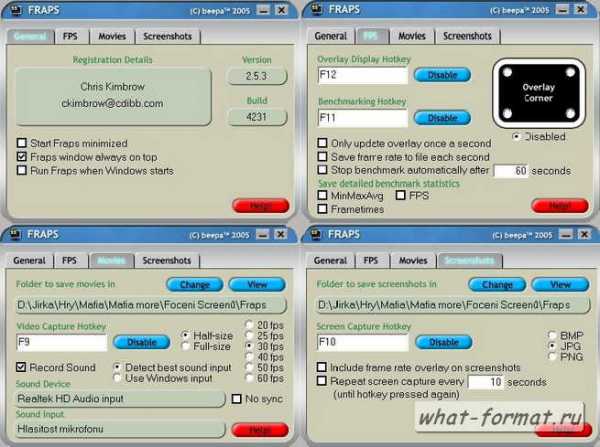
- Какой компьютер должен быть для игр

- Как отключить на клавиатуре третью лампочку

- Sql server express 2018 r2 установка
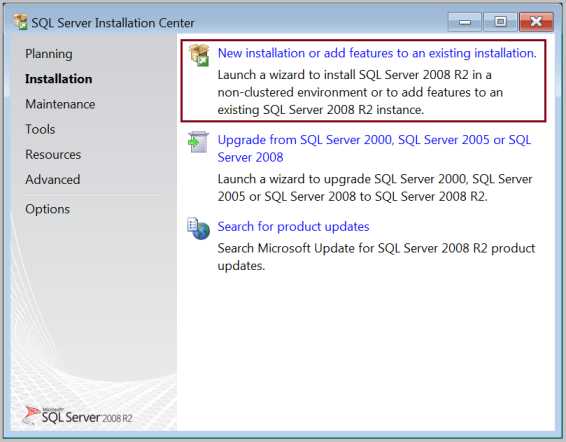
- Не работает кнопка windows на клавиатуре windows 10
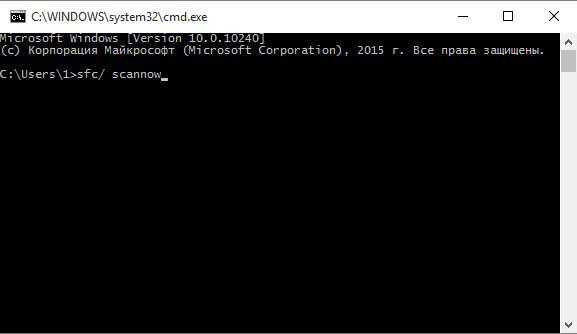
- Microsoft visual studio что это

- Как поставить пароль на виндовс 10 мобайл

- Как удалить с компьютера искать в интернете
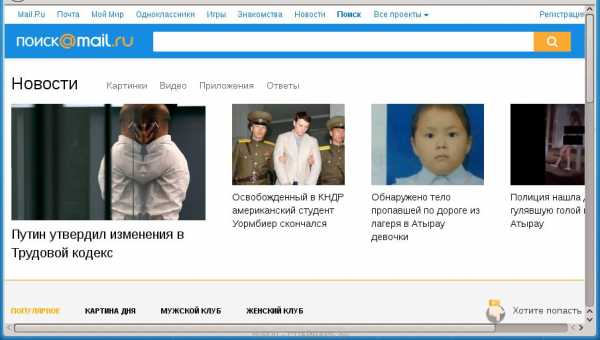
- Eset nod32 или касперский

